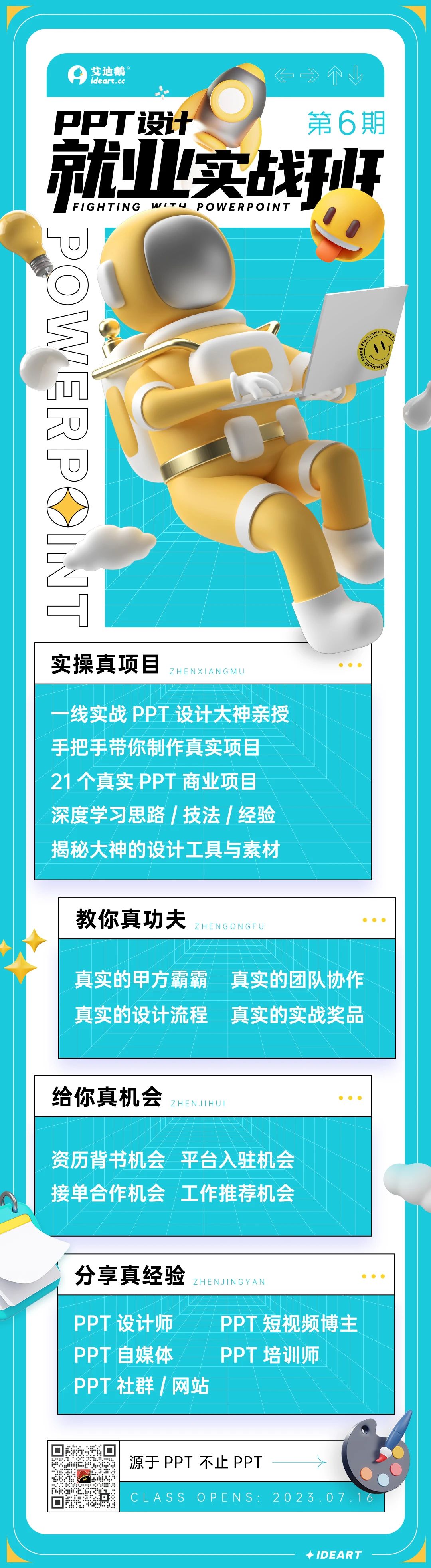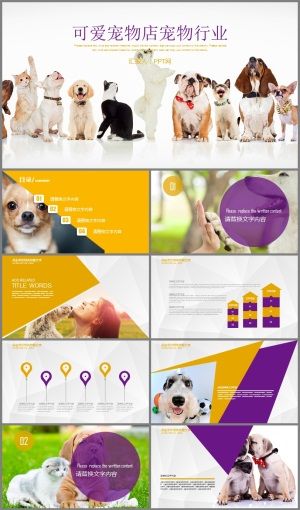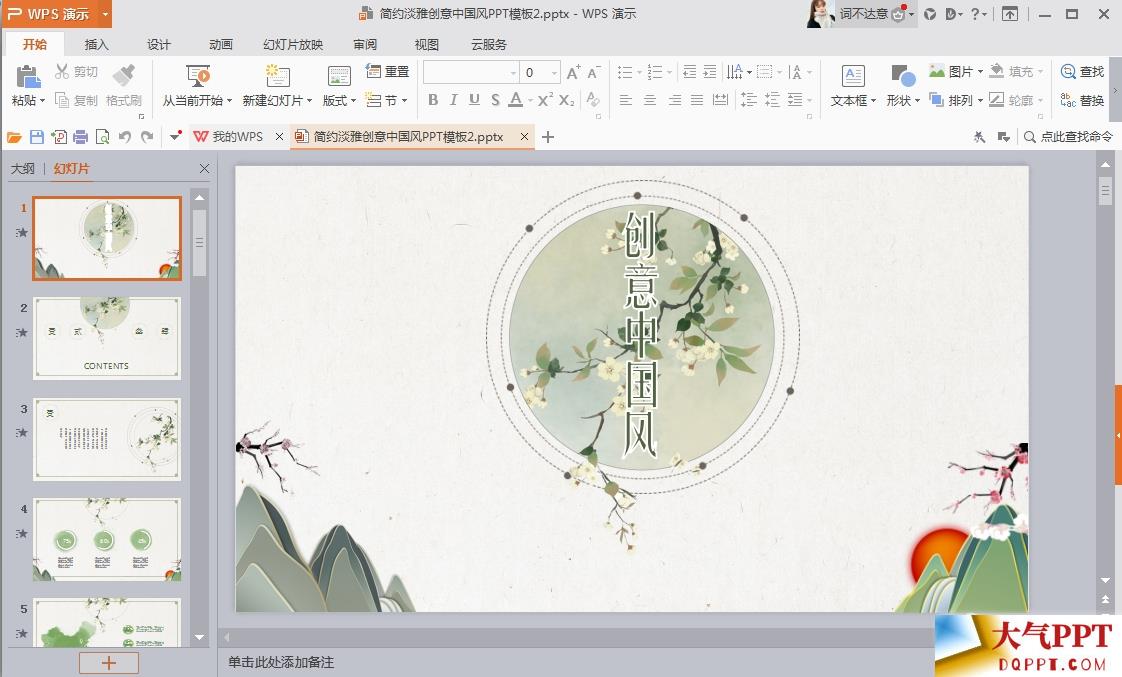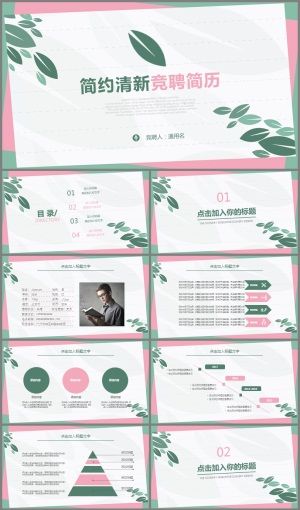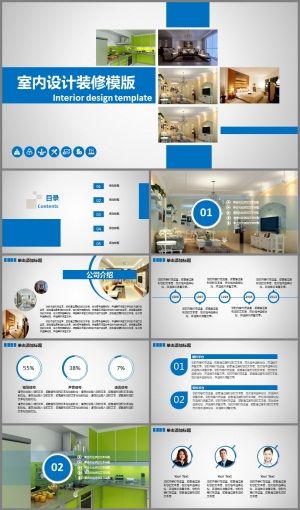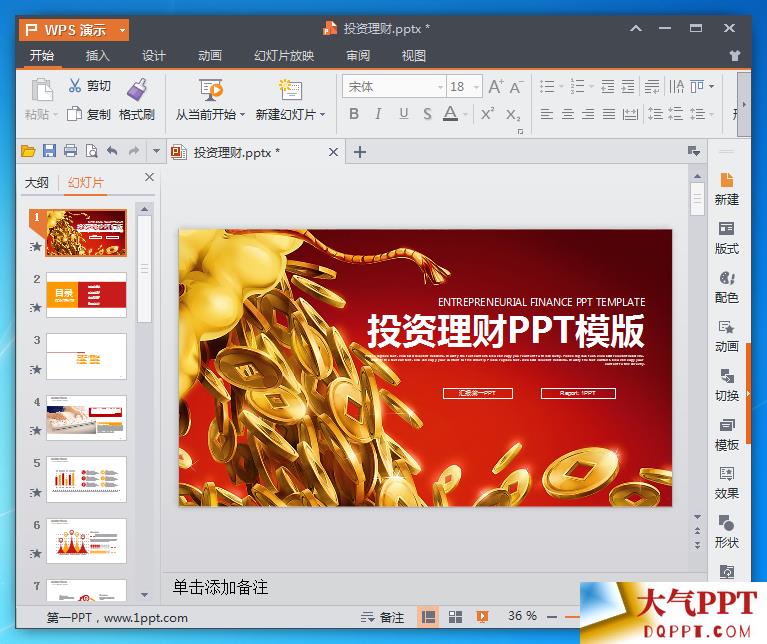浅色系PPT相对于深色系PPT在日常工作中更为常用,但是大部分同学却很难做出质感,甚至一不小心还容易做出「灰脏」的既视感。通过对大量学员实际制作案例的总结分析,我发现让浅色系PPT页面显得「灰脏」、「不高级」、「廉价」,往往是以下几个常见问题造成的:❶文字 / 色块乱用阴影❷使用颜色重的透明度渐变❸直接添加图片作为背景图接下来,我就给大家分析一下每个问题产生的原因,以及对应的高效处理方法和技巧。掌握这些方法和技巧,让你的浅色底PPT更上一个层次,变得高级好看!
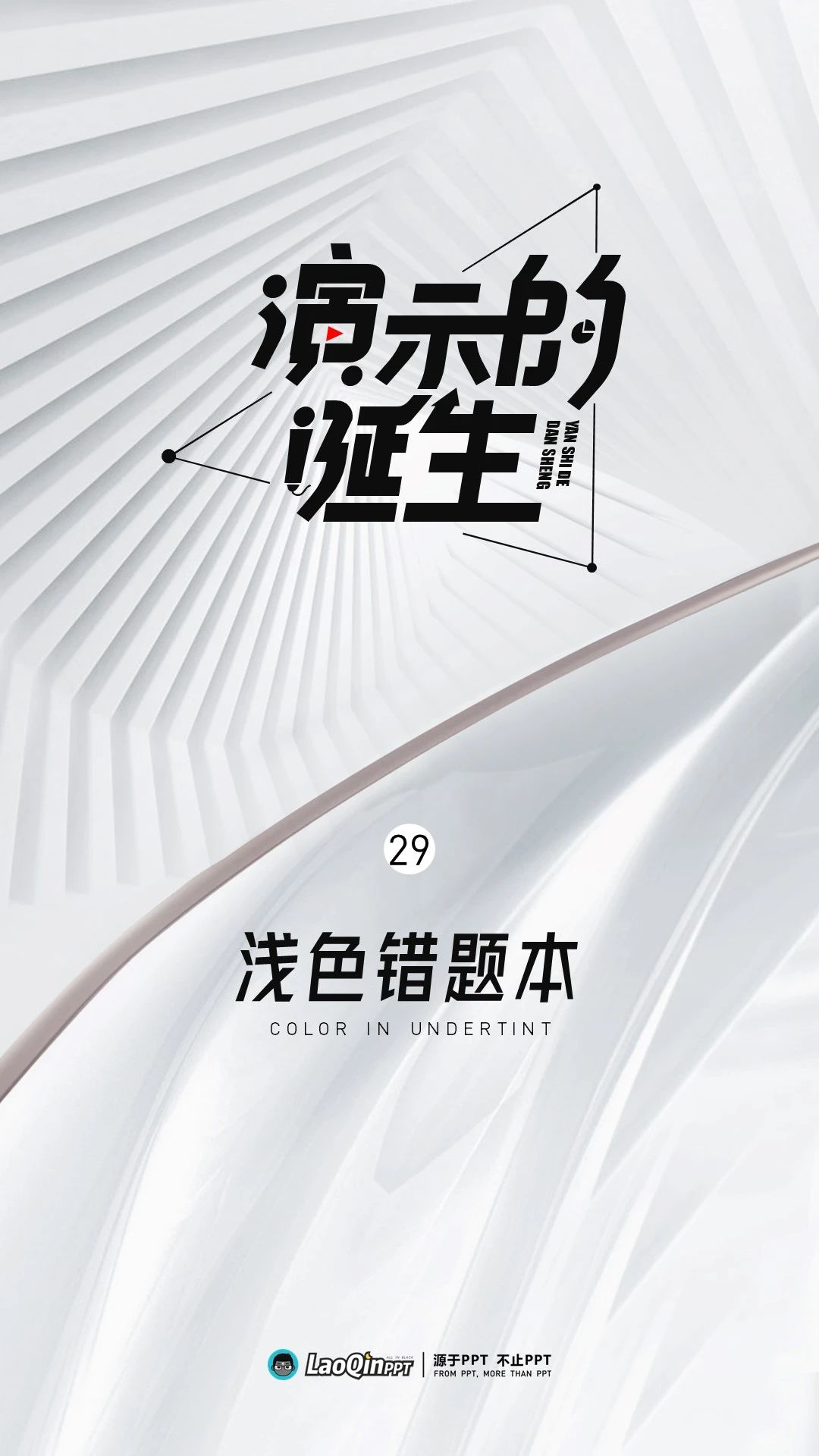
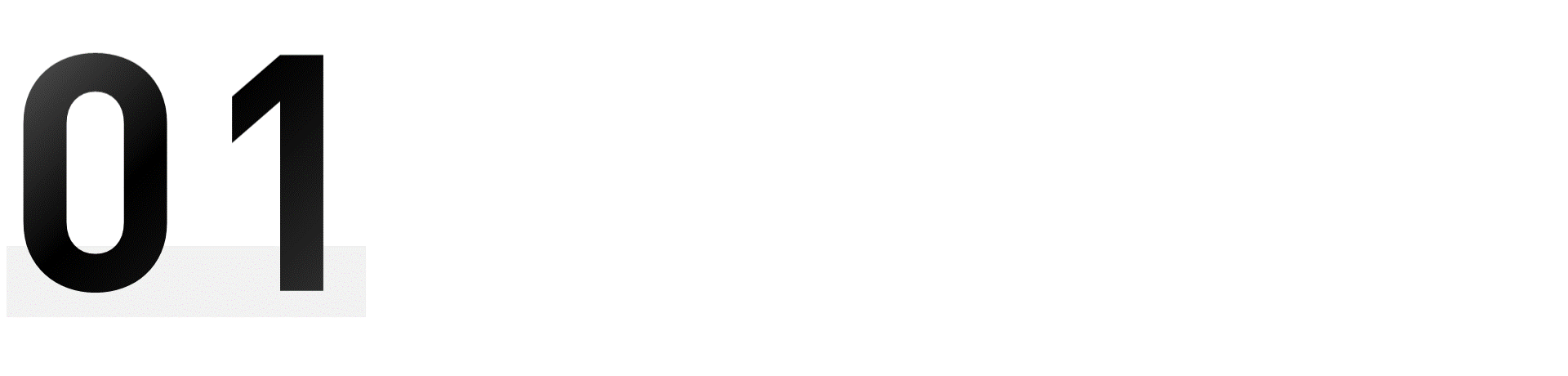
文字/色块乱用阴影阴影常出现的问题:文字乱用阴影、色块使用默认阴影。
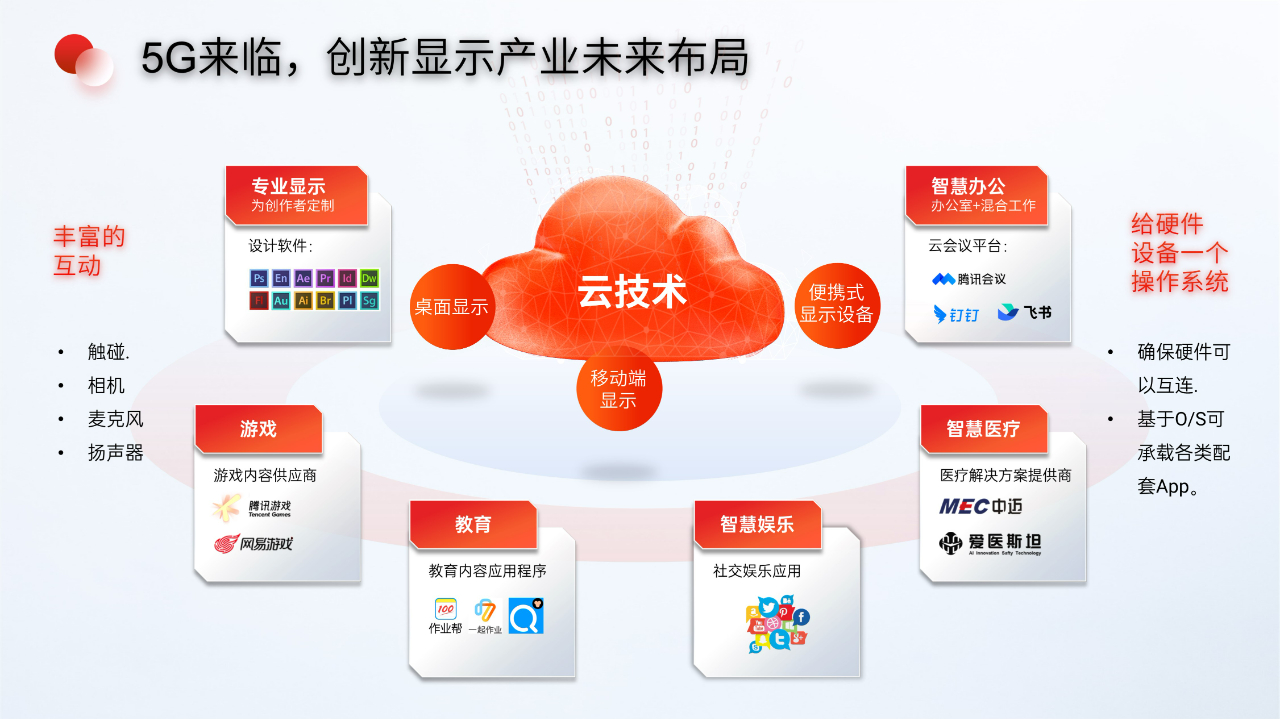
为了解决这个问题,应尽量避免使用文字阴影,另外自定义调节色块的三个阴影参数:阴影颜色、透明度与模糊。❶避免使用文字阴影浅色PPT追求干净、整洁与清爽,应尽量避免出现文字阴影,不做过多的文字上的格式处理。❷阴影颜色最重要的就是阴影颜色,如果使用默认阴影,阴影的颜色则都是纯黑色,在白色背景下对比会十分明显,显得突兀与脏,因此,对于阴影颜色的选择,只需要记住两句话:浅色色块用灰蓝色、有色色块用色块的颜色。
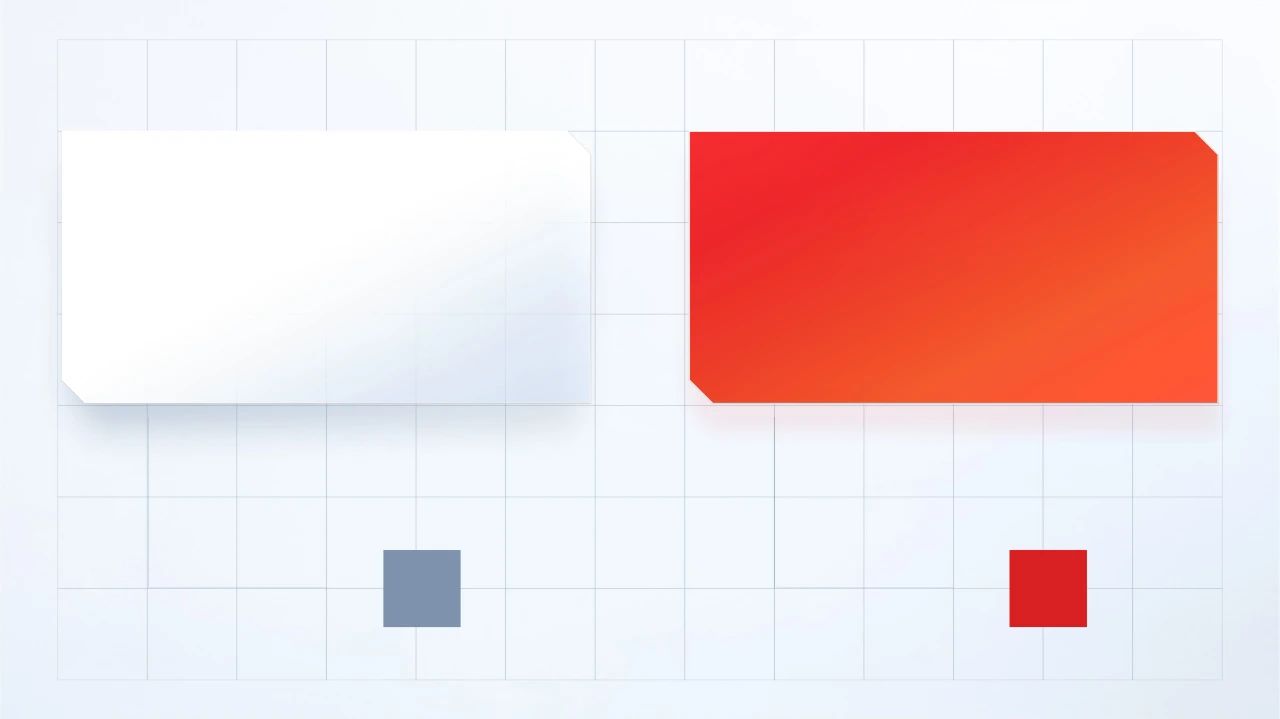
其中浅色色块的阴影颜色为吸取背景颜色后降低亮度得到,有色色块的阴影颜色为直接吸取色块颜色得到。❸透明度与模糊透明度通常要根据阴影颜色来选择,因为浅色色块的阴影颜色取色自背景,所以透明度值小一些也不会太突兀,所以透明度可以是60%-70%。在画面中起强调作用的色块,其颜色一般较重,与背景的区分度高,因此需要提高透明度数值。调节完阴影颜色与透明度后,可以根据色块大小调整模糊程度,色块越大,模糊度越大,因此浅色色块的模糊通常设置成30-40磅,有色色块设置成20-30磅。最后就是大小和距离了,为了让阴影更逼真更自然,可以将大小调整成90-95%,适当增加距离。
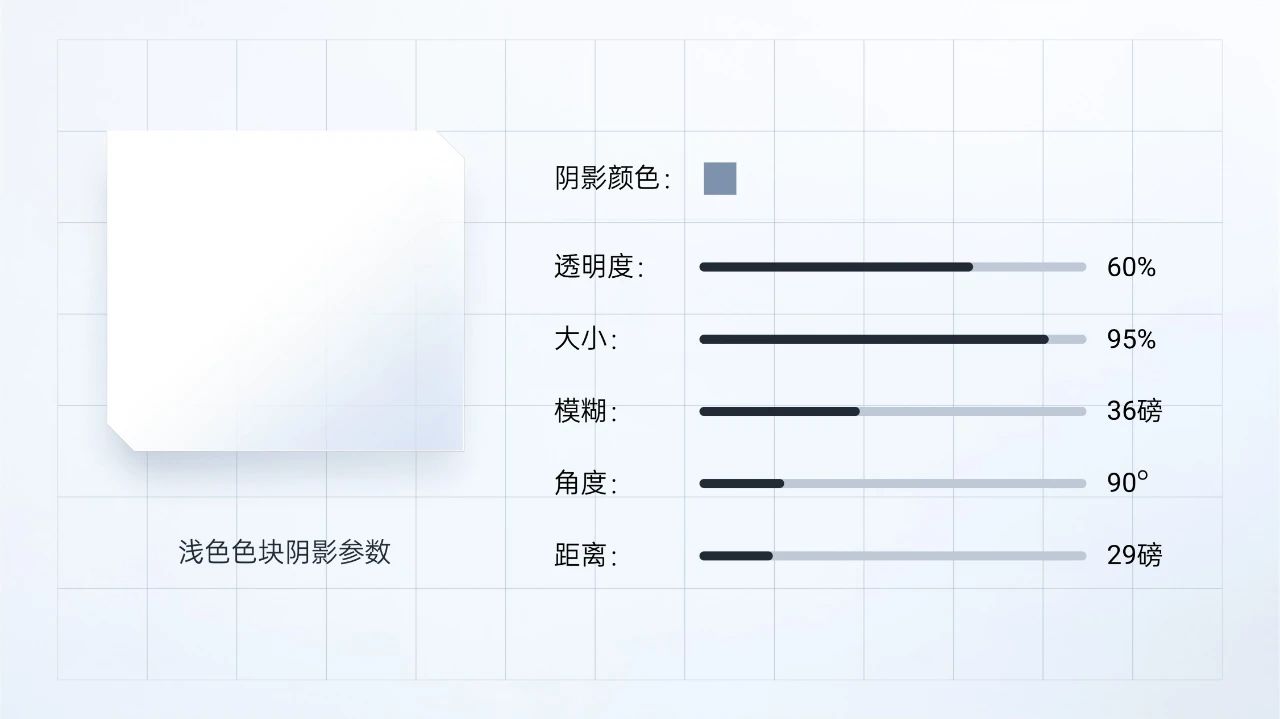 浅色色块阴影参数
浅色色块阴影参数
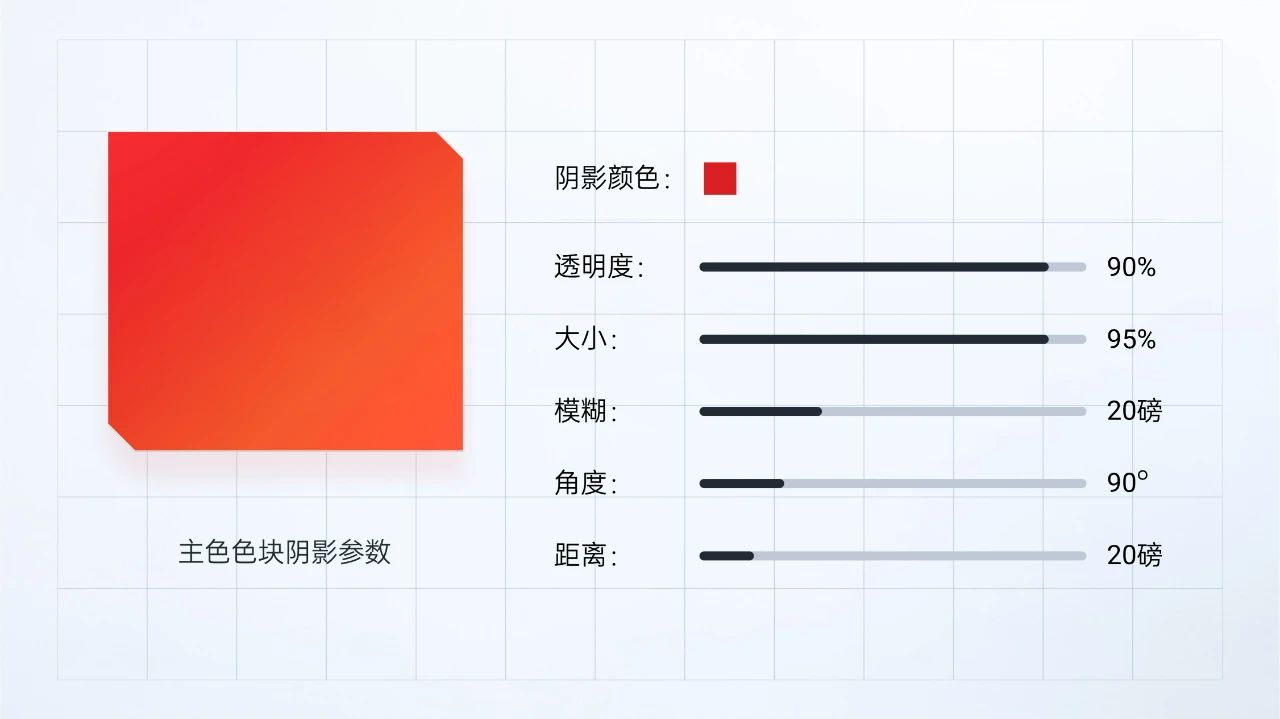 纯色/渐变色阴影参数
纯色/渐变色阴影参数
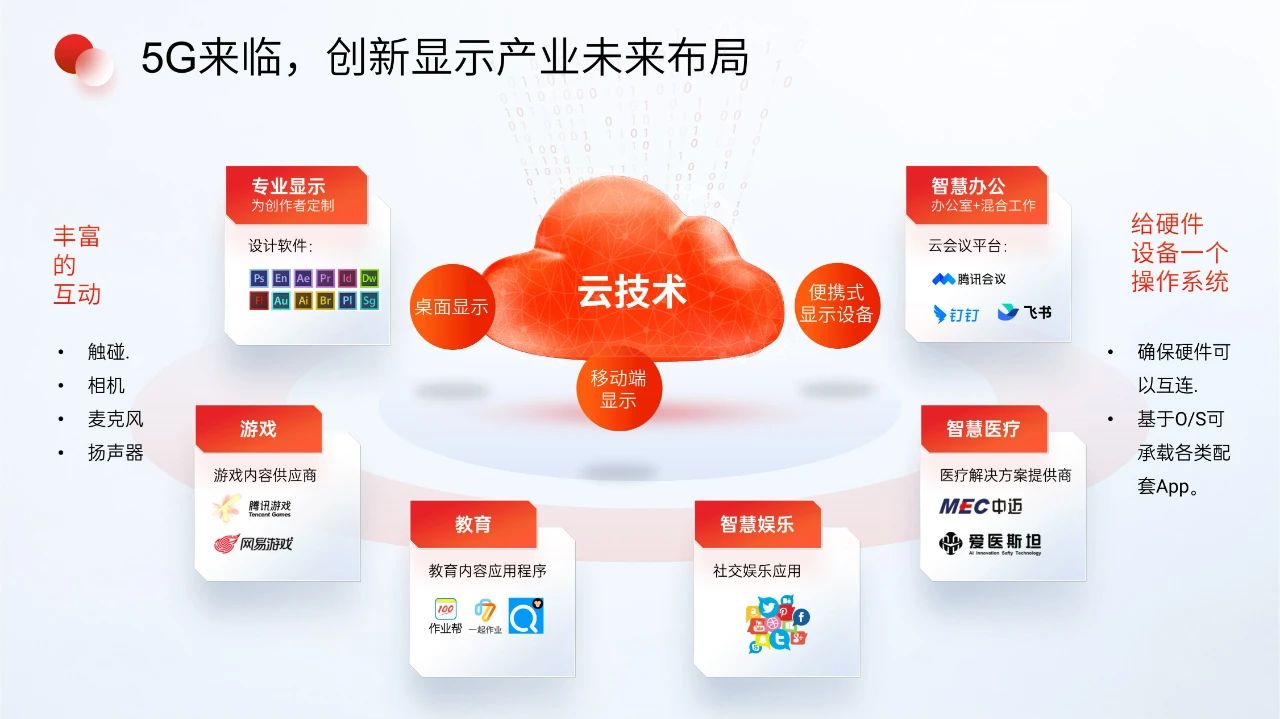
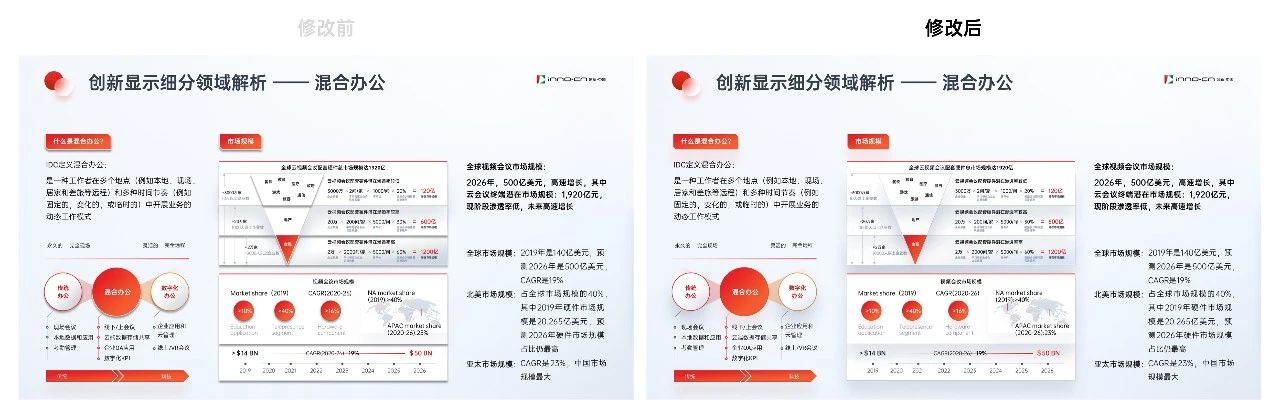
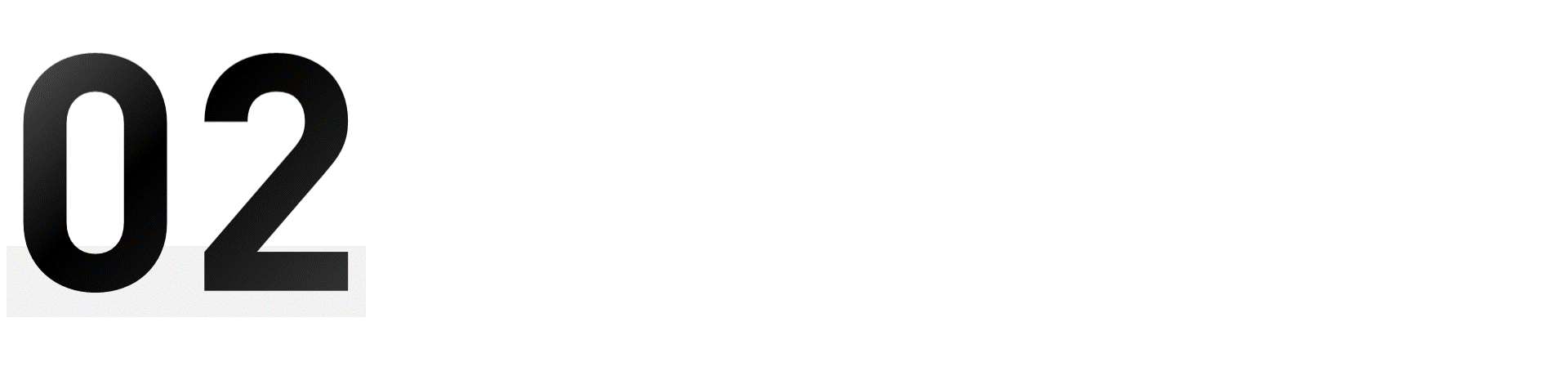
做颜色重的透明度渐变在深色背景的PPT中,很多人喜欢使用透明度渐变过渡大的色块来承载信息,例如:

但是如果直接将这个方法照搬进浅色底PPT,尤其是使用颜色比较重的颜色来做透明度渐变,则会显得非常脏,并且显得十分廉价。

同样的,在深色背景下,可以将柱状图改成上端透明度0%,下端透明度100%,有不错的效果;但是若直接将这个方法放进浅色底背景下,则会显得有点脏:
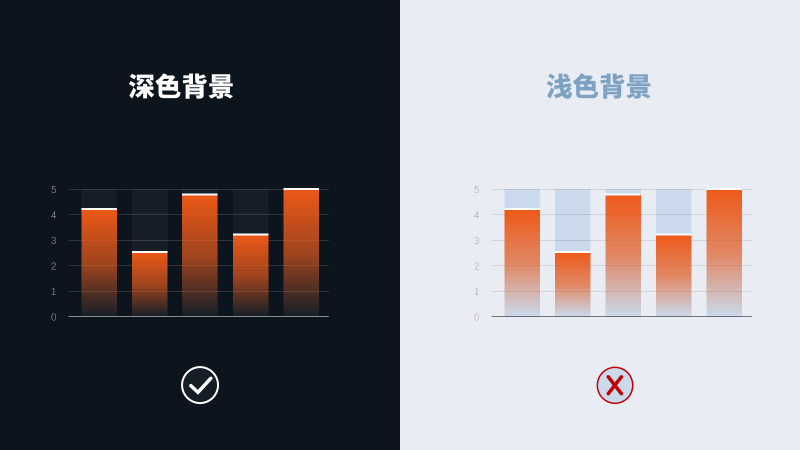
如果要解决这个问题,则需要尽量避免出现带有颜色的透明渐变色块。在添加渐变时,不让色块两侧的透明度差距太大,可以使用不透明的渐变或浅色色块替代:❶使用浅色渐变将背景调整成浅灰蓝色,使用渐变的白色透明渐变色块:
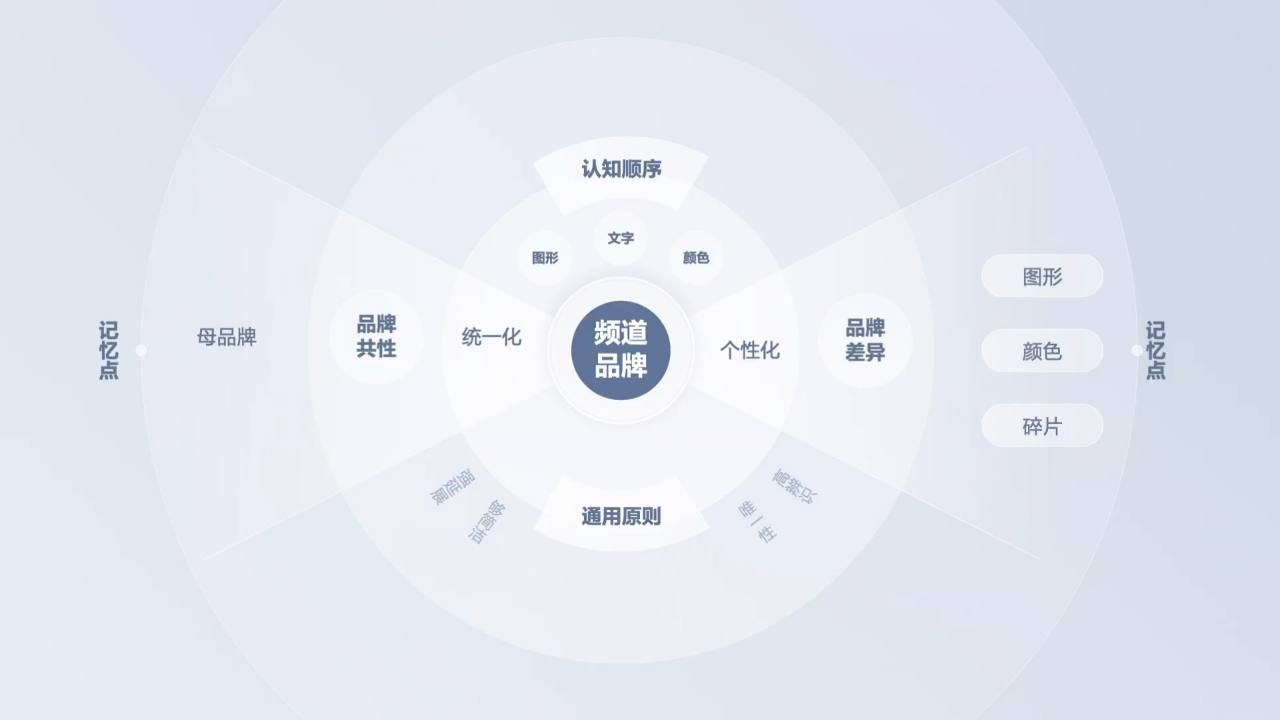
或将渐变色降低透明度作为背景,再使用白色渐变色块承载内容:
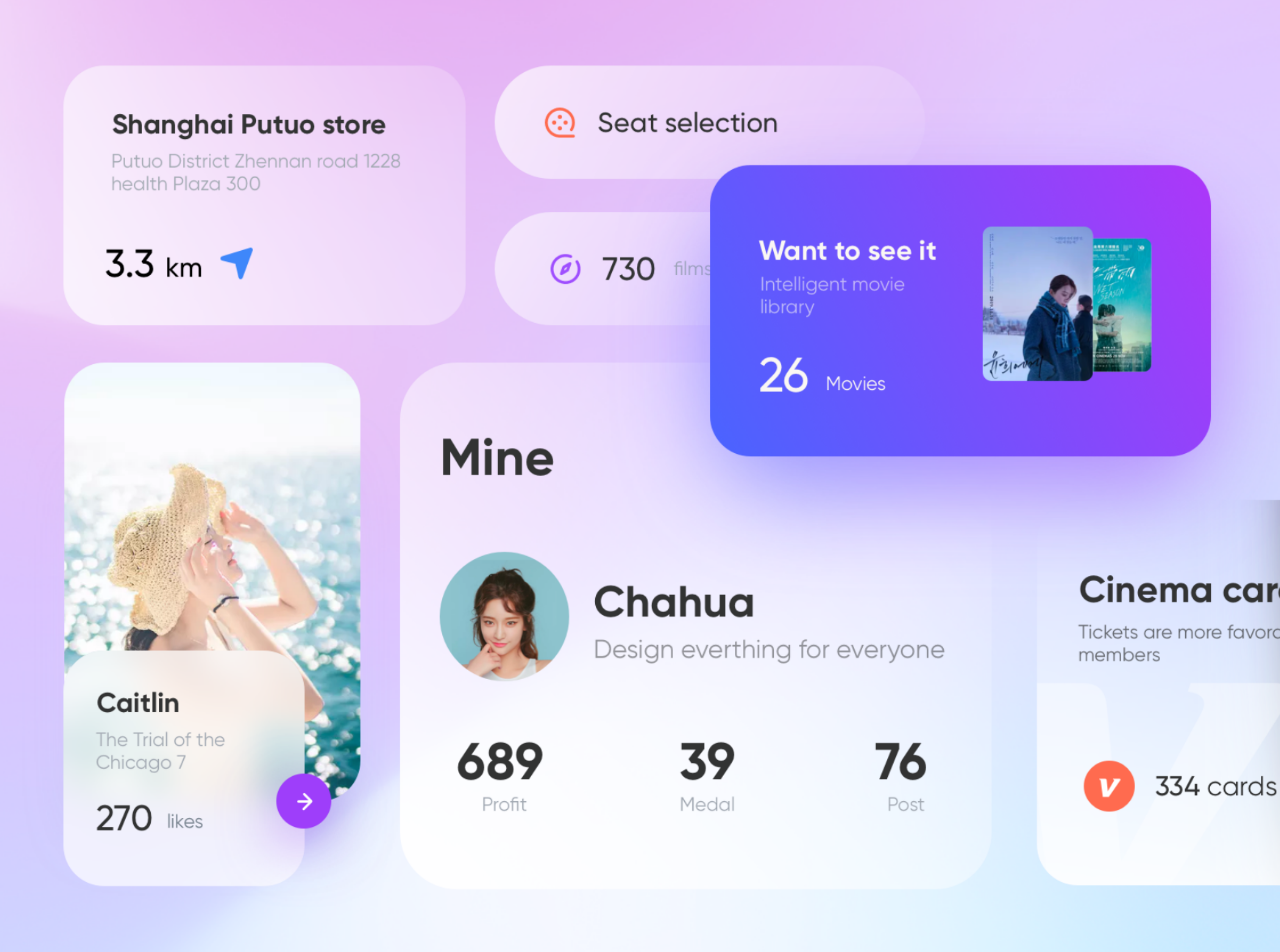
之前的案例将蓝色渐变色快改成白色,并添加柔和阴影后,效果反而好很多:

对于柱状图,可以将不重要的元素设置成白色的透明度渐变色块,重要的数据使用主色渐变色进行突出:
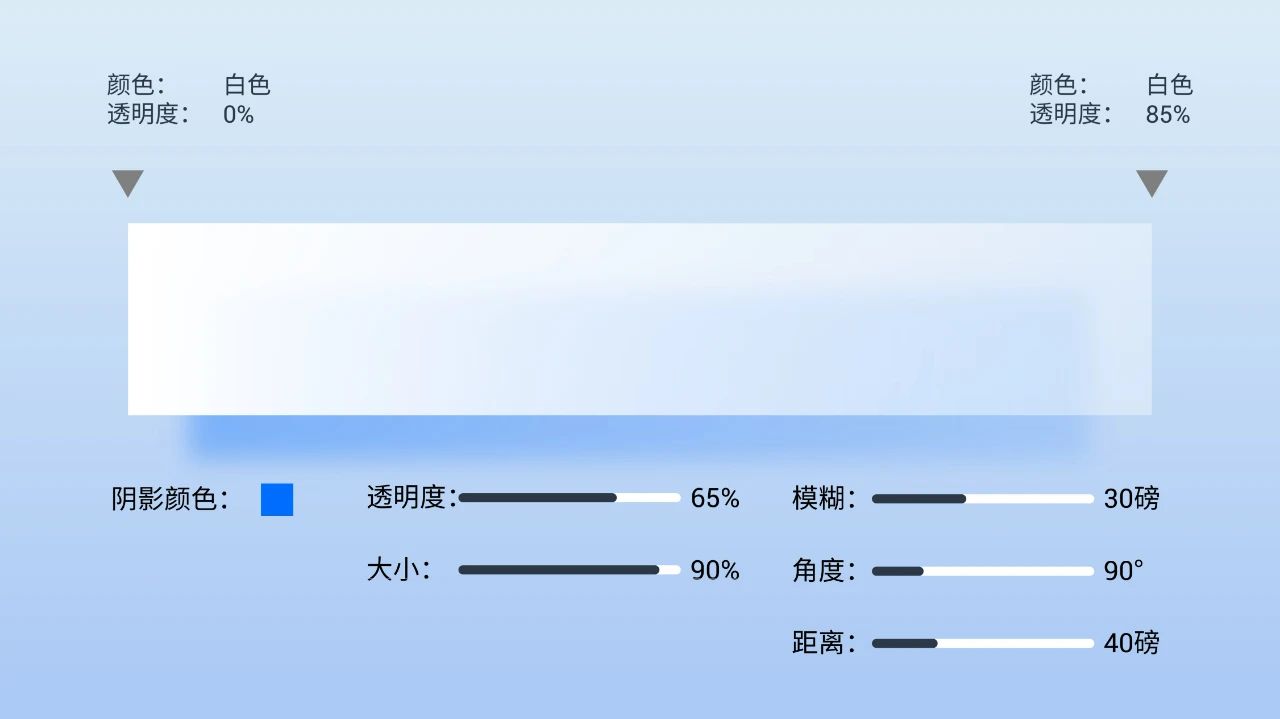
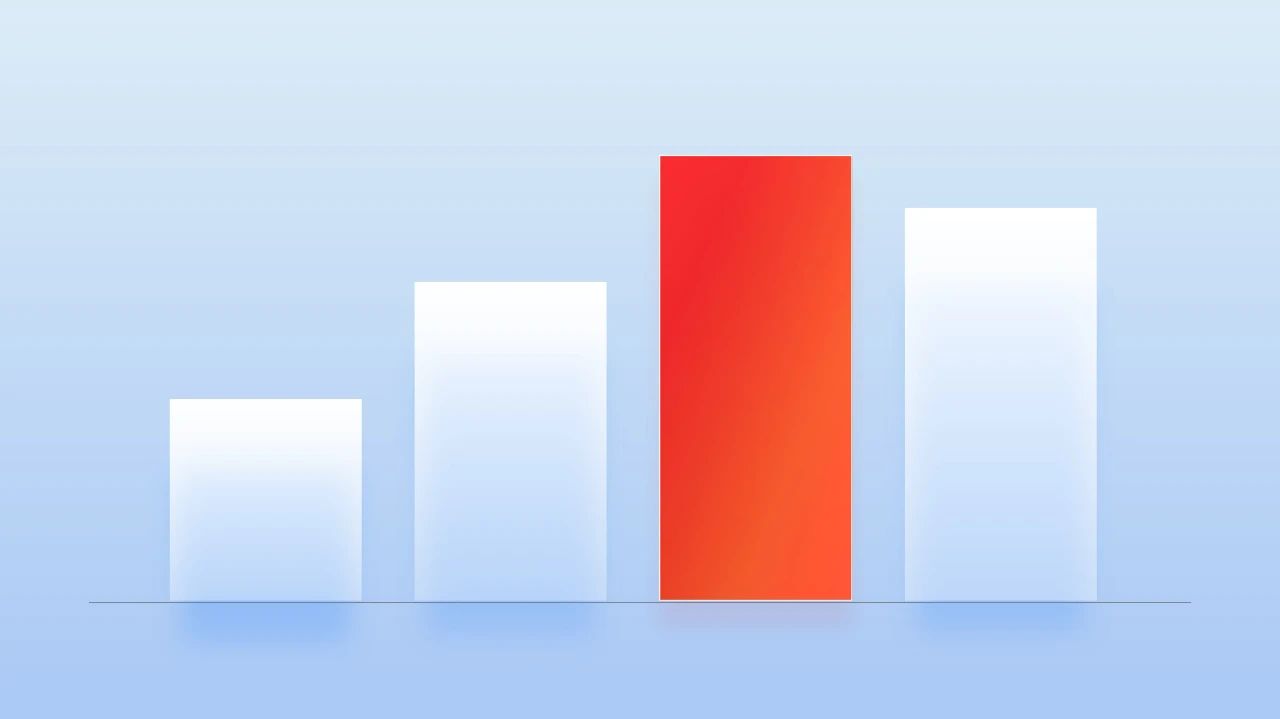
对于大部分承载正文的色块也可以用这种方法来进行制作。❷不使用透明度渐变当然最简单的解决办法就是直接不使用透明度渐变,摒弃在深色背景PPT中常用到的技巧,建立新的认识。
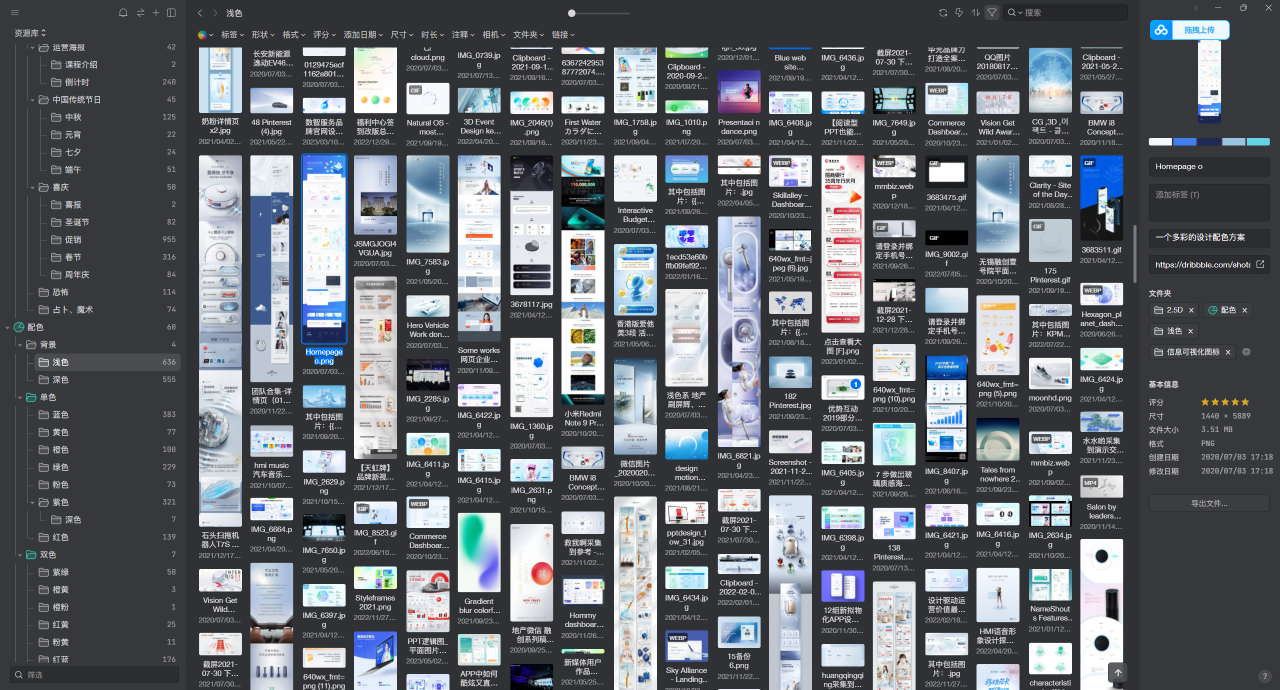
这就需要平时多多整理相关浅色背景的设计案例,多思考多分析。
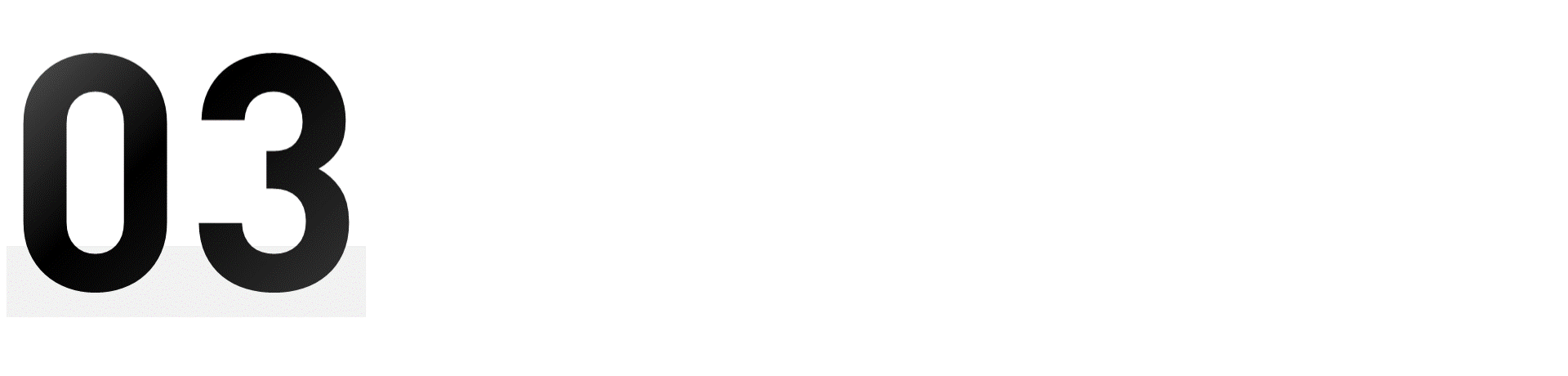
直接添加图片作为背景通常来说,浅色背景PPT的背景使用纯白或者浅灰蓝色即可。但是实际在制作中,仍然会有在背景中添加图片的情况。而为了不影响内容识别,常常采用的方法是降低图片透明度,但是效果往往不理想,显得画面不干净:
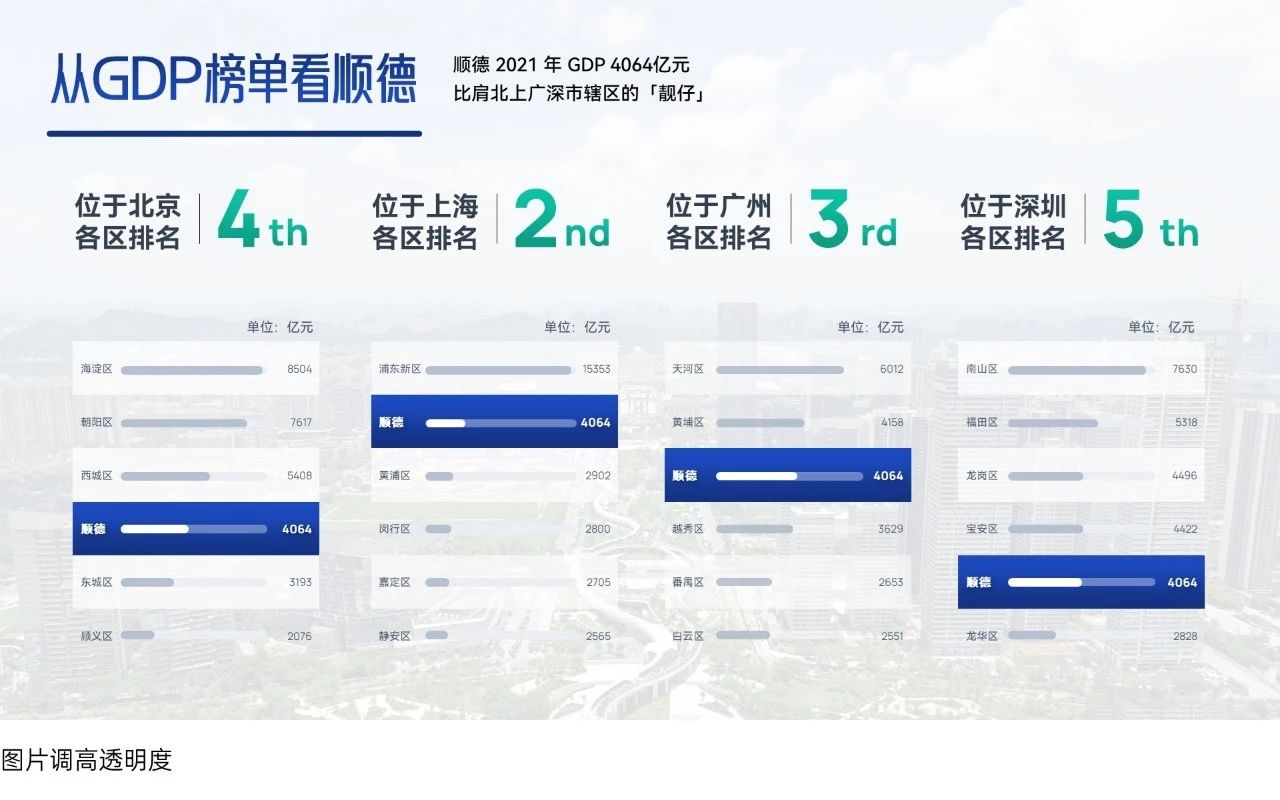
为了解决这这个问题,有这样一些方法:❶添加浅色蒙版可以添加一层上面是白色、下面是灰蓝色的半透明浅色蒙版,在遮盖图片内容的同时,添加浅灰色,让背景更自然。

❷更改图片颜色选中图片后,点击【图片格式】-【颜色】,选择其中的浅色格式,并降低图片透明度。如果在此基础上,将PPT的背景设置成白色到浅灰色的渐变,效果会更好。
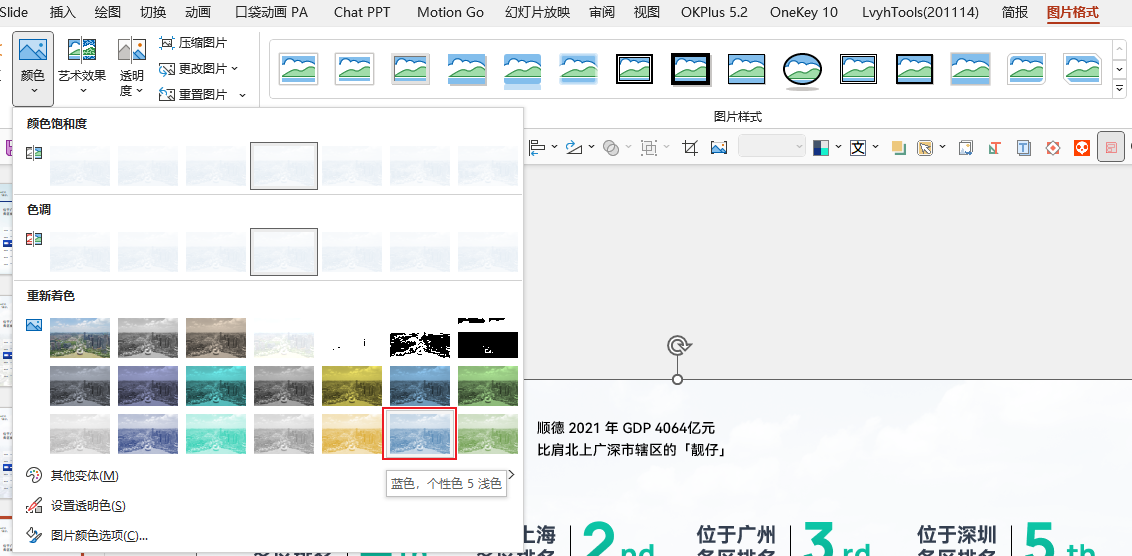
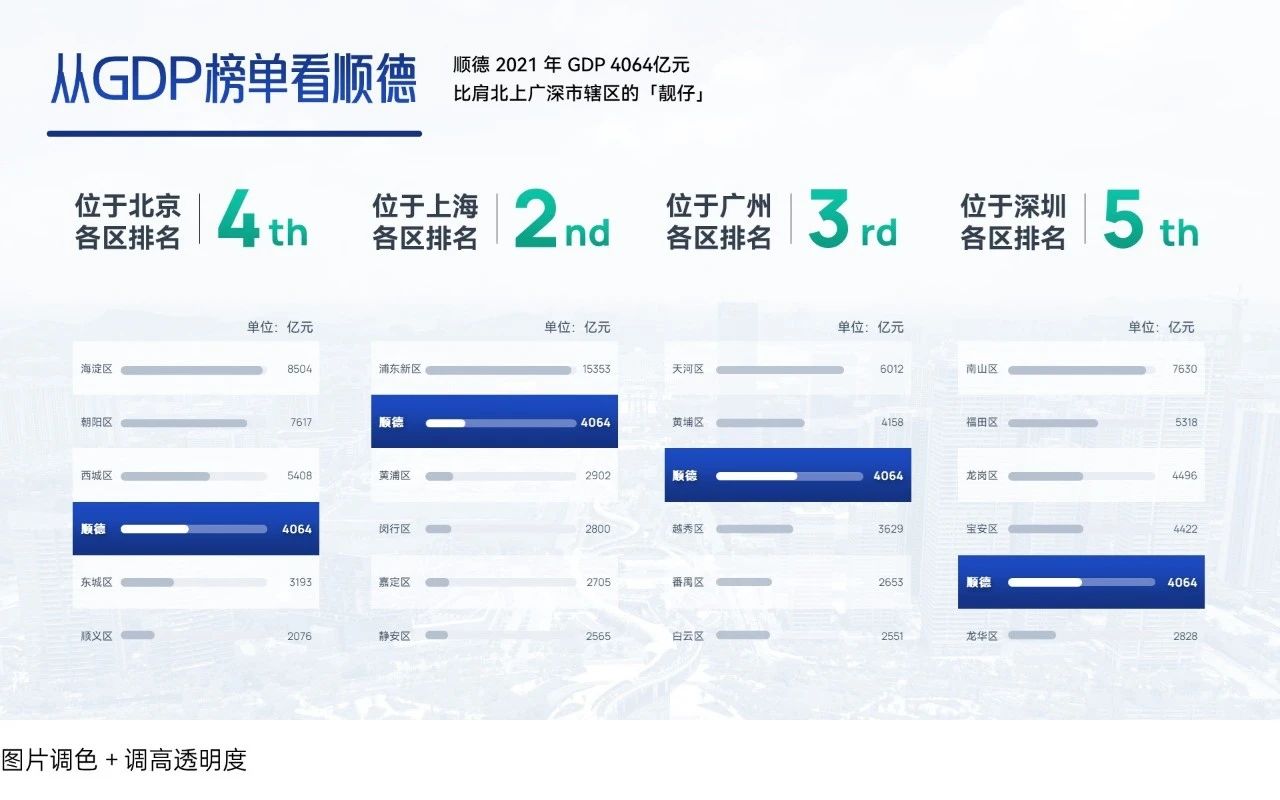
❸纹理背景使用简洁但有质感的纹理背景则是更优的解法,这类素材拥有不规则但舒服的渐变,以及流畅的纹理,能让画面充满质感。
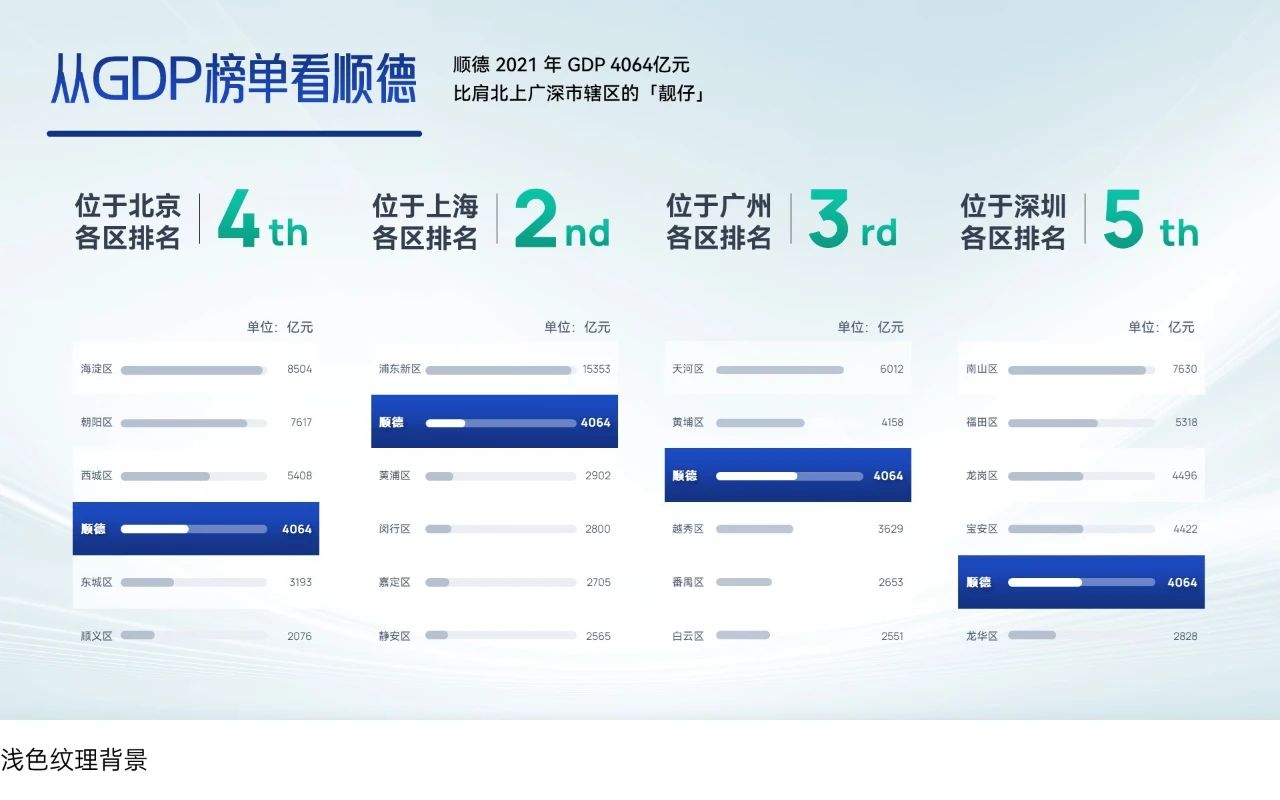
❹混合模式图片和纹理背景的结合综合了以上各类手法的优点,在质感纹理背景的基础上叠加图片的丰富细节。这个方法需要在PS中操作,纹理背景作为底,然后用「图层混合模式」将图片叠到纹理背景上,得到一个全新的背景图。
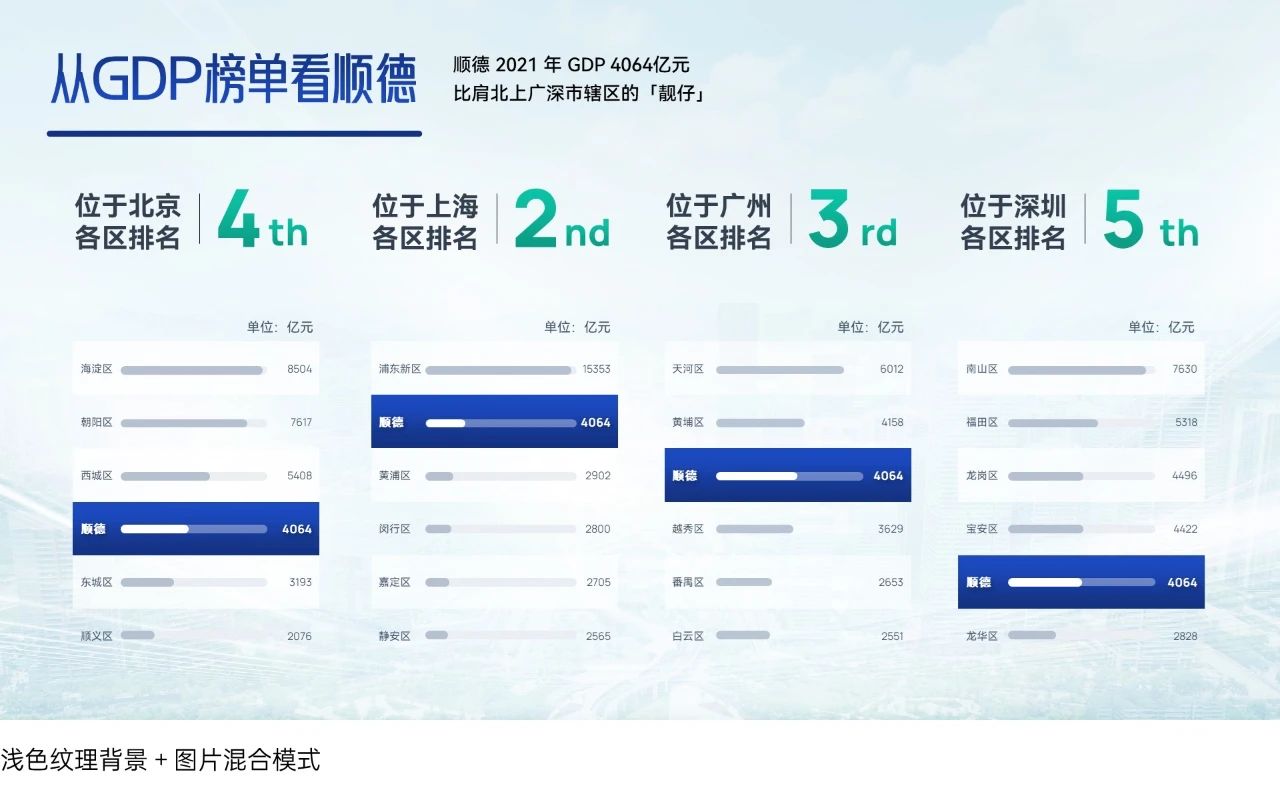
这样的方法,我们在艾迪鹅的PPT设计就业实战班中有过介绍( 移步公众号文章查看视频 )。总结一下:
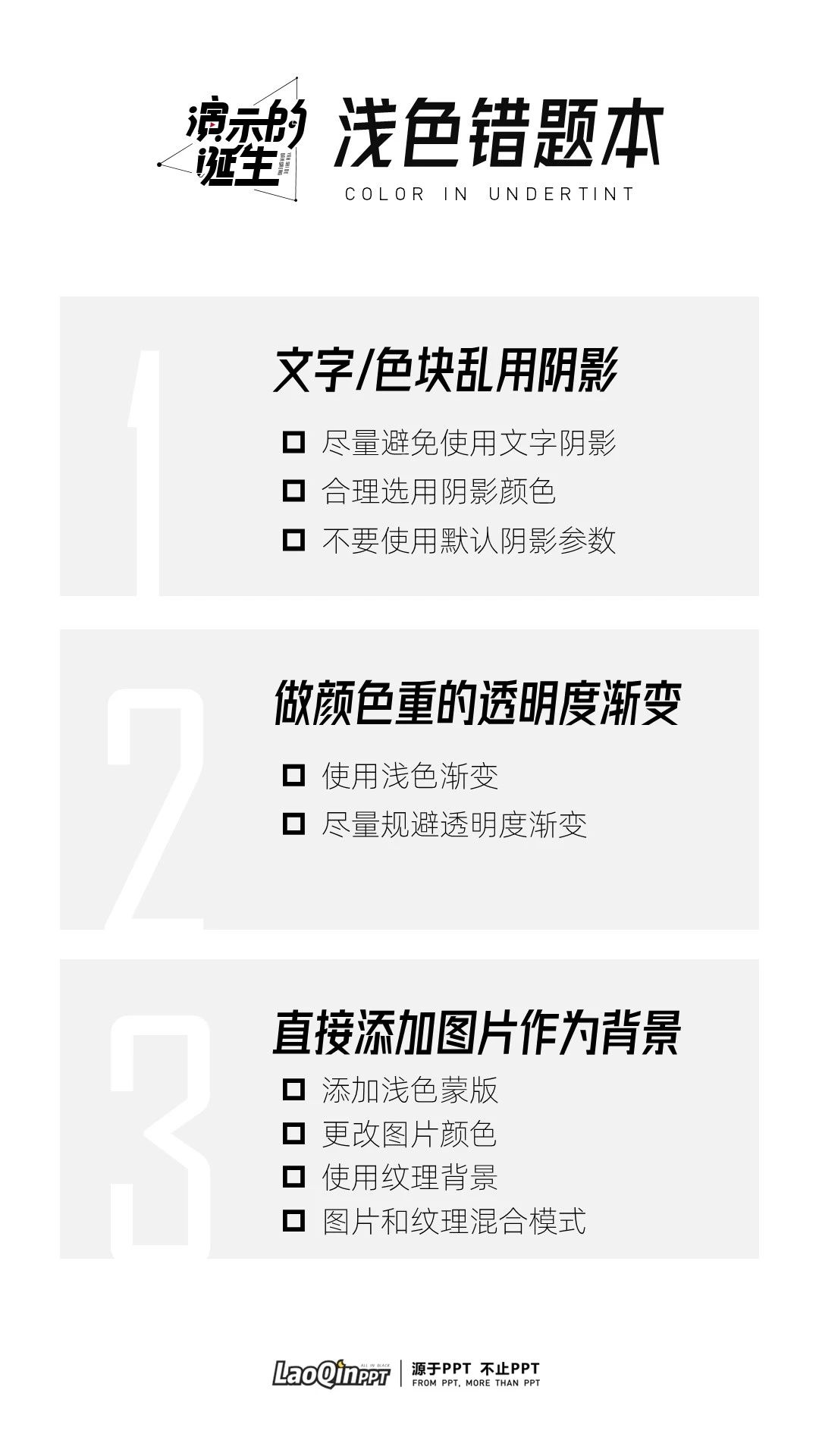
其实以上所讲述的在浅色系PPT中常见的误区和问题,都是关于「配色」的问题。比如为什么页面「脏」了,本质是因为颜色出问题了:在一个干净的色彩中,添加了太多白色或黑色,就变「灰」了。对于学习设计来说,有几个典型的瓶颈,「配色」就是其中之一,而且还是偏难的一个。所以「PPT就业实战班·第6期」的课程升级,我们把「配色」单独提了出来,把我们的实战经验、踩过的坑统统分享给你。
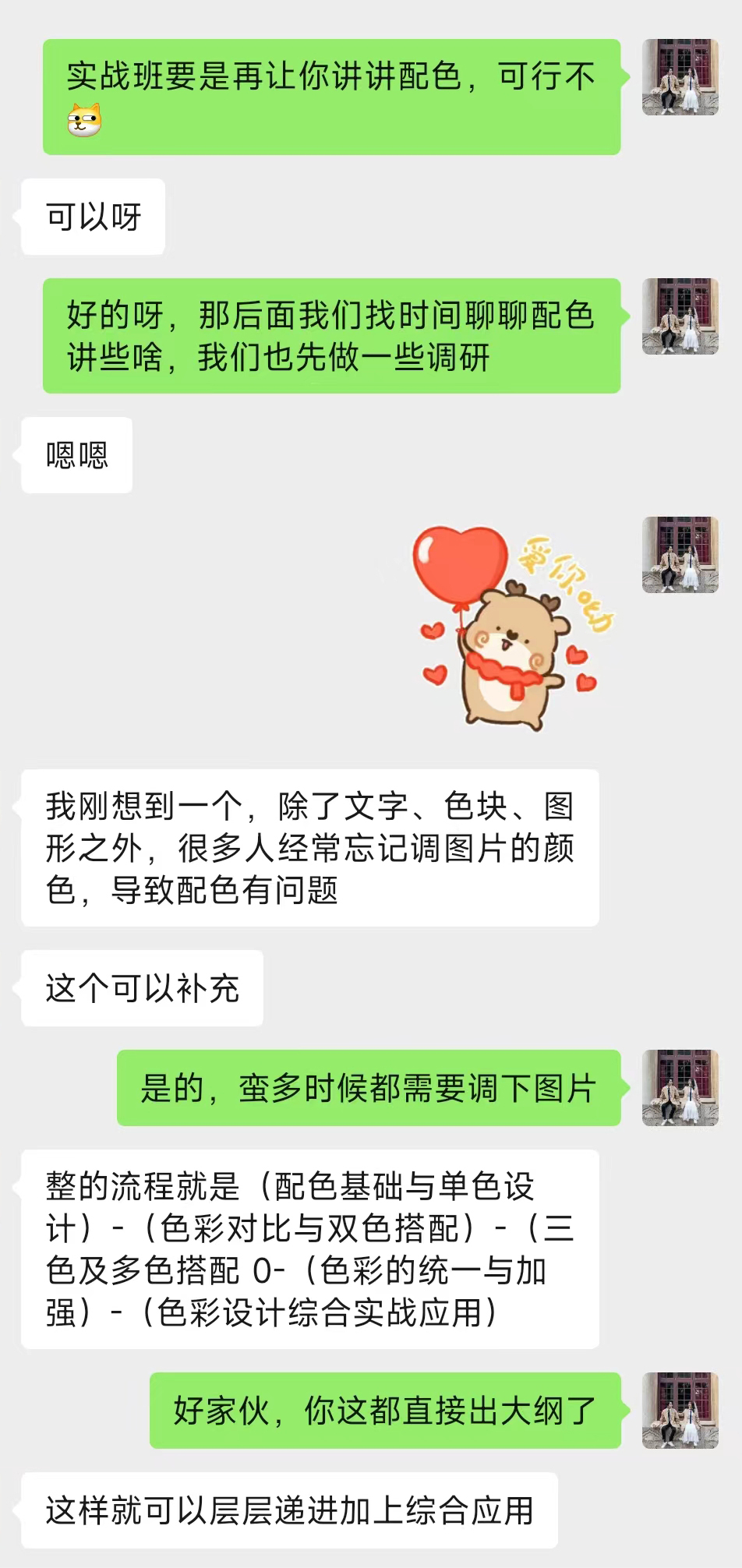
除了配色,还有很多PPT定制实战经验,用真实项目学习真实技巧,欢迎来「PPT设计就业实战班·第6期」做同学。7月16日,正式起航。今年最后1期,错过就要等明年4月啦!